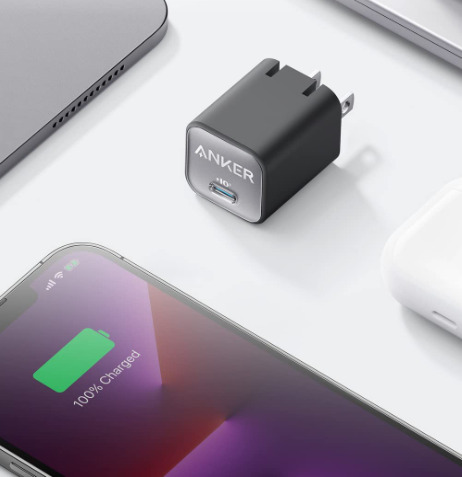「ノートパソコンを持ち運ぶのはめんどくさい。でも資料を作成するために端末が必要」そんな方におすすめなのがWindowsタブレット。コンパクトで軽量、しかもWindowsのソフトも使え、これ以上のものはありません。
でもいざWindowsタブレットを探してみると、画質やCPU、価格の違いなど、どの端末が適しているのか判断するのに苦労しますよね。中には、なるべく安くてOffice搭載のモデルが欲しいという人も多いのではないでしょうか。
そこで今回はWindowsタブレットの購入を検討している方のために、おすすめのWindowsタブレット11選を徹底比較しました。Office搭載していない場合の対応方法や、安いモデルと高いモデルの違いも紹介しています。ウィンドウズタブレットを探していた方はぜひ参考にしてみてください。
 編集部
編集部
目次
- Windowsタブレットの特徴
- コスパ最強なWindowsタブレットのおすすめの選び方
- 安い VS 高いWindowsタブレットの比較
- Windowsタブレットのおすすめ人気メーカー
- 【Office搭載】Windowsタブレットおすすめの人気ランキング比較一覧表
- 【Office搭載】Windowsタブレットおすすめの人気ランキング6選
- 【コスパ最強】Windowsタブレットおすすめの人気ランキング比較一覧表
- 【コスパ最強】Windowsタブレットおすすめの人気ランキング5選
- Windowsタブレットの使い方
- Windowsタブレットの活用方法
- Windowsタブレットの関連商品
- Windowsタブレットのよくある質問
- Windowsタブレットの人気売れ筋ランキングもチェック
- コスパ最強なWindowsタブレット おすすめまとめ
Windowsタブレットの特徴
Windowsタブレットはただ軽くて薄いだけではありません。Windowsタブレットの特徴を交え、魅力を紹介します。
メリット:パソコンと同じソフトを使える

出典:amazon.co.jp
Windowsタブレットの魅力は、何といってもパソコンと同じソフトが使えることです。事務作業や資料作りでよく使われているExcelやWordはもちろん、WindowsOSでダウンロードできるソフトが使えます。
パソコンとの共有がスムーズにできるので、使い勝手がいいです。ウィンドウズタブレットは、持ち運びやすいサブ機として重宝します。
Windowsタブレットのメリット
- 小型、軽量で持ち運びやすい
- Windowsのソフトが使える
- パソコンとしてもタブレットとしても使える
- 省スペースの場所でも使える
- 電子書籍が読みやすい
- 資料に図や絵を直接書き込める
- ブラウザ用ゲームが楽しめる
iPadやAndroidタブレットとの違いはOS

出典:amazon.co.jp
OSは端末を管理したり、制御を行ってくれるソフトです。Wordのようなofficeソフトを使うときに欠かせません。ソフトはOSごとに作られているため、WindowsOSにしか対応しないもの、AndroidOSにしか対応しないものがあります。
WindowsのソフトがAndroidタブレットで使えないのはOSがあっていないためです。
| Windowsタブレット | Androidタブレット | iPad | |
| OSの種類 | WindowsOS | AndroidOS | iOS |
| アプリのダウンロード | Microsoft Store | GooglePlay | App Store |
ウィンドウズタブレットはパソコンによく搭載されているWindowsOSなので、パソコン対応のソフトが使えます。パソコンの代わりにタブレットが欲しいという方は、ウィンドウズタブレットがおすすめです。
今回はウィンドウズタブレットに絞っていますが、AndroidやiPadなど他のOSのタブレットも気になる方は、下記記事をご覧ください。
関連記事:【Appleマニアおすすめ】iPad全種類の違いを比較!どれがいい?最新モデルも
関連記事:ゲーム用や高性能も!最強のAndroidタブレットおすすめ22選!ハイエンド比較
また、PCとタブレットのどちらを買うか迷っている方は、2in1 PCもおすすめ。PCとしてもタブレットとしても使えます。
関連記事:Office付きで3万円台も!2in1 PCおすすめ21選!デメリットは?安い商品も
Windowsタブレットのおすすめの使い道

出典:amazon.co.jp
Windowsタブレットのおすすめの使い方を5つご紹介します。
- office搭載であれば、空いた時間に資料作りが気軽にできる
- 防水性能備え付けタイプは、外やテラスで安心して使える
- モニター接続できるので、プレゼン資料や台本の代わりに簡易的に持ち運べる
- 画面タッチ可能なので、イラストを追加しより資料をわかりやすくできる
- カメラ搭載モデルであれば、Zoom会議が可能
- USB、Bluetooth接続ができパソコン周辺機器と一緒に使える
特にofficeを搭載していれば、資料作りに適しています。プレゼン資料として持ち運びしやすく、取引先の会社に持ち運ぶとき、荷物の負担を軽減できます。 資料をもっとわかりやすくするために、イラストを書き込むことも可能。
そのすべての作業が身軽にできるので、営業の方や出張の多い方におすすめです。
コスパ最強なWindowsタブレットのおすすめの選び方
自分に合ったコスパ最強の Windowsタブレットを購入するときに注目したいポイントは4つ。ぜひ選ぶときに参考にしてみてください。
- Office搭載かチェック
- ビジネスで使うならスペックもチェック
- 用途別に画面サイズを選ぶ
- 通信方法を選ぶ
Office搭載かチェック
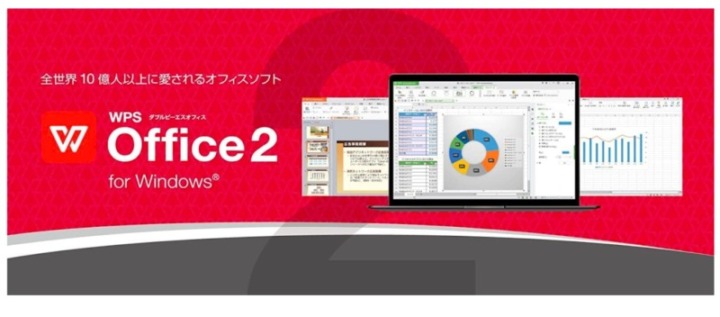
出典:amazon.co.jp
仕事用としてWindowsタブレットを購入しようと思っている方は、Office搭載か確認をしましょう。格安のWindowsタブレットにはOfficeが搭載されていない場合も少なくありません。
持ち運びやすいコンパクトサイズでOffice搭載モデルであれば、外出先で資料作りをする方には重宝します。ちなみに、Office搭載のWindowsタブレットは、安いものだと5万円ほど。相場は10万円前後です。
リンク:マイクロソフトOffice
関連記事:おすすめオフィスソフト11個を元PC店員が解説!互換ソフトと純正オフィスの違いとは?
ビジネスで使うならスペックもチェック
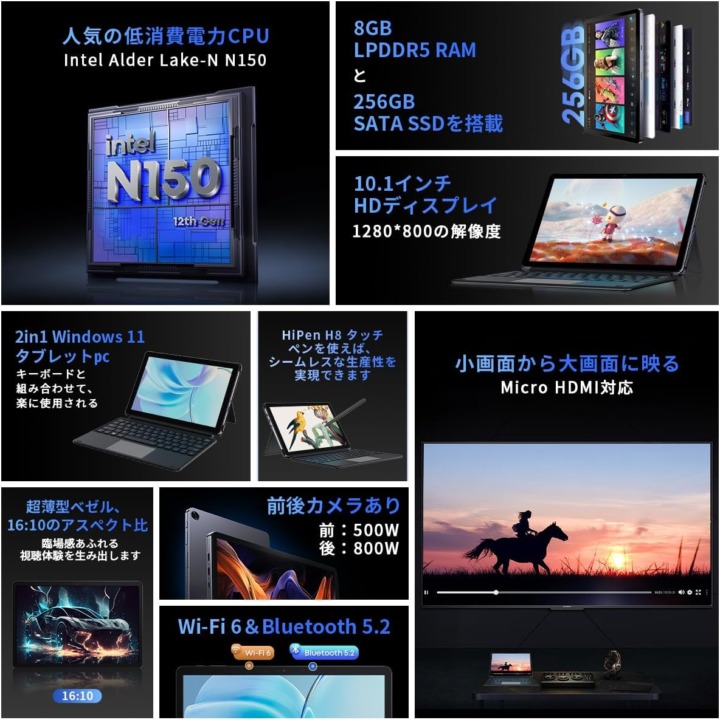
出典:amazon.co.jp
Windowsタブレットをビジネスで使う予定の方は、スペックも注目したいところ。急にスペックと言われてもよくわからない方もいるかと思います。Windowsタブレットを購入する前に注目したいポイントは3つ。
- CPU
- ストレージ
- メモリ
負荷の掛かる作業をするならCPUに注目

出典:amazon.co.jp
CPUは端末の脳にあたる部分です。優秀なCPUだと処理能力が早くなり、効率的に作業をこなせます。CPUには種類があります。
| CPU名称 | Celeron / Pentium | Core m | Core i |
| 特徴 | 低価格帯のノートパソコンに搭載されていることが多い | 消費電力でモバイルPCに搭載されていることが多い | 中価格~高価格帯のパソコンに搭載されていることが多い |
| 性能 | 低性能 | 低性能 | 中~高性能 |
| 適した用途 | 事務作業など | 事務作業など | 画像、動画などの編集作業 |
- Core i3 < Core i5 < Core i7 < Core i9
編集作業を行う方は、処理スピードが速いCore i7以上がおすすめです。
データを多く保存するならストレージに注目
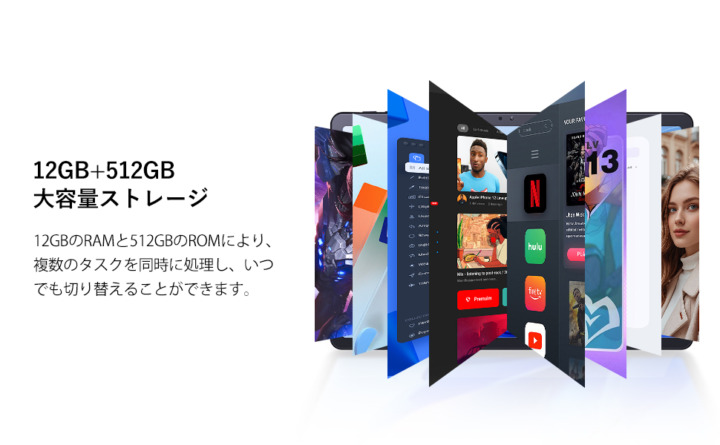
出典:amazon.co.jp
ストレージはパソコン内の収納ボックスです。ストレージの数字が少ないとデータを多く保存できません。画像や音楽など容量の大きいファイルを保存する方は、256GB以上の容量の多いストレージを持ったウィンドウズタブレットを選びましょう。
マルチタスクをするならメモリに注目

出典:amazon.co.jp
メモリは一時的にデータを保存してくれる場所。例えるならテーブルです。テーブルが大きいと複数の資料を同時に並べられます。同じように搭載メモリが大きいと複数の作業を同時にできます。
「テレビ会議をしながら資料を開いで操作する」「画像編集と動画編集を同時に立ち上げる」といった複数の作業をパソコンで行うようにマルチタスクをする方は、メモリに注目しましょう。
用途別に画面サイズを選ぶのがおすすめ

出典:amazon.co.jp
Windowsタブレットのサイズはノートパソコンより小さいです。用途別に画面サイズを選ぶと使いやすいですよ。
- ビジネスや動画鑑賞で使うなら10インチ以上
- よく持ち運ぶなら8インチがおすすめ
ビジネスや動画鑑賞で使うなら10インチ以上がおすすめ

出典:amazon.co.jp
ビジネスや動画鑑賞用に使いたい方は10インチ以上がおすすめ。画面サイズが小さすぎると、作業しづらく効率が悪いです。仕事用で使う予定の方は10インチ以上が見やすく、持ち運びもラクにできます。
また動画観賞用であれば、画面サイズが大きいと見やすく迫力もあります。10インチ以上(22.10cm×12.45cm)の画面の方が、搭載されているバッテリー容量が多い場合も。そのため長時間の動画鑑賞にも向いています。
ノートパソコン感覚で使いたい方は、12インチ以上の大型サイズのタブレットを選びましょう。一般的なノートパソコンは14インチほどなので、サイズ感が近くなり使いやすいですよ。
関連記事:【大画面で見やすい】12インチ以上の大型タブレットおすすめ20選!大きさを解説
関連記事:ビジネス向けタブレットのおすすめ11選!効率的に仕事ができる選び方解説
よく持ち運ぶなら8インチがおすすめ

出典:amazon.co.jp
「荷物になるからパソコンを持って行くかどうか迷う」なんて経験をしたことはありませんか?「外出するとき、なるべく荷物を減らしたい」という方には8インチのWindowsタブレットがおすすめ。
8インチ(17.68cm×9.96cm)はコンパクトなため、カバンにも入りやすく携帯しやすいです。8インチタブレットは約330gとノートパソコンよりも軽量で、長時間持ち運んでも負担にはなりづらいです。 気軽に持ち運びたい方に8インチサイズは適しています。
Officeソフトを使いたい場合には、機能制限されてはいますがExcel Mobileというモバイル版が利用できます。
SIMフリー・Wi-Fi、通信方法を選ぶ

出典:amazon.co.jp
Windowsタブレットには2つの通信方法があります。予算やどこで使うかで選ぶと決めやすいです。
- WiFiモデル
- SIMフリーモデル
Windowsタブレットで安いのはWiFiモデル

出典:amazon.co.jp
「サブ機として使いたいから、なるべく安いタブレットが欲しい」という方にはWi-Fiモデルがおすすめ。ほぼ全てのWindowsタブレットに最初から搭載されているので、Wi-Fi対応かどうか迷う必要がありません。 自宅やオフィスなど、Wi-Fi環境が整っている場所であれば不自由なく使えます。
自宅以外でも使うならSIMフリーモデル

出典:amazon.co.jp
Wi-Fi環境が無いカフェやスペースでも使いたいという方は、SIMフリーモデルがおすすめ。SIMフリータイプは別途SIMを契約することで、スマホのようにどこでもインターネットに接続できます。
出張や出先で頑張ってWi-Fi環境を探す必要がありません。外出先でWindowsタブレットを使いたい方はSIMフリーモデルが適しています。
関連記事:Wi-Fiなしで使える!SIMフリータブレットおすすめ19選!8インチ・5G対応も
安い VS 高いWindowsタブレットの比較
Windowsタブレット安い機種と高い機種の2機種を値段で比較してみました。
事務作業やネット検索をメインでウィンドウズタブレットを使いたい方は、低価格帯が使いやすいです。画像編集などクリエイター作業を行いたい方は高性能なウィンドウズタブレットがおすすめです。
安いWindowsタブレットの特徴
- Officeソフトが購入時にはついていない
- バッテリーが少ない
- 負荷のかかる作業ができない
- マルチタスクに向かない
スペックが高くない分、タブをたくさん開いた複数作業には向いていません。負荷のかかる編集作業をしないのであれば、安いタブレットでも問題ありません。Officeもついていないので別途自分で用意する費用もかかります。特に記事やレポート、資料作りなど軽い作業におすすめです。
関連記事:【格安なのに高性能】安いタブレットおすすめ14選!ネットや動画の視聴、読書に最適
高いWindowsタブレットの特徴
- スペックが高い
- 解像度が高い
- 編集作業など負荷のかかる作業ができる
- マルチタスクに向いている
- Officeソフトが元から搭載されていることが多い
高いタブレットはスペックが高いので、編集作業に適しています。ノートパソコンに比べ持ち運びやすいので、出先でクリエイトな作業をする方におすすめです。価格にOfficeソフトも含まれている場合もあります。
Windowsタブレットのおすすめ人気メーカー
Windowsタブレットは数がたくさんあり探すのは大変です。迷ったときは信頼できるメーカーで購入することをおすすめします。いくつか人気メーカーをご紹介するので、ぜひ参考にしてください。
Windowsの生みの親「Microsoft」
Windowsの生みの親であるMicrosoft。Microsoftが開発したタブレットPCのSurfaceは、Windowsタブレットの世界では人気の1台です。
デザイン性・スペックともに優れていて、グラフィックデザイナーや動画編集者などプロクリエイターに人気。高負荷な作業をする方はもちろん、office搭載モデルが多く事務作業をする方にもおすすめです。
- 高性能
- スタイリッシュなデザイン
- 小型
- 周辺機器も充実
- office搭載モデルが多い
関連記事:【種類別に比較】Surface(サーフェス)おすすめ17選!Proの違いも解説
世界中の方が愛用している「DELL」
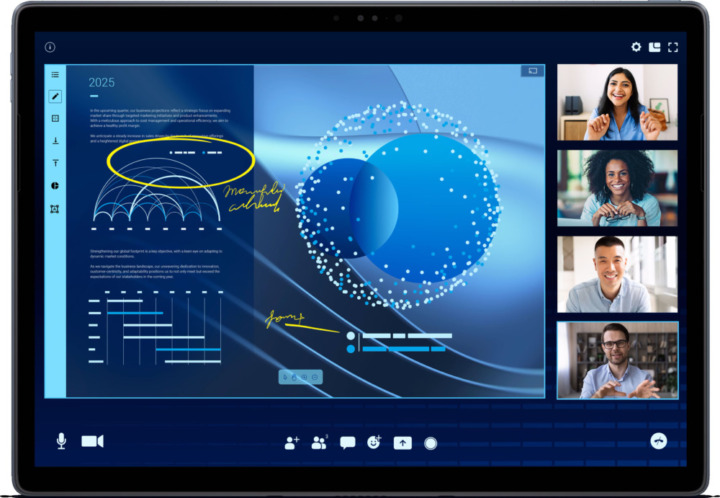
出典:dell.com
最前線で活躍しているプロクリエイターから初心者の方まで、世界中の幅広い方が使っているDELL。世界中の方が使っているので、ブランドとしての信頼もあります。タブレットモードになる2in1タイプを取り扱っていますよ。
またタブレットに書き込むときに使う専用のペンなど周辺機器も扱っています。専用ペンはイラストでわかりやすく説明するときなど、クオリティの高い資料を作りたい方におすすめです。
- 世界で認知されているブランド
- コスパがいい
- デザインがスタイリッシュ
- 周辺機器も扱っている
コスパが高いPCメーカーの「CHUWI」
2013年に創立したCHUWI(ツーウェイ)はノートパソコンを中心にタブレットやミニPCなどコスパの高い製品を作り出しています。
日本語のホームページがあり注文の追跡やメールでの問い合わせにも対応しているので、サポート面も充実していますよ。
- コスパが高い
- 中華メーカーでも日本語のサポート体制
【Office搭載】Windowsタブレットおすすめの人気ランキング比較一覧表
| 商品 | 最安価格 | 画面サイズ | office搭載 | CPU | 重量 | ストレージ | バッテリー時間 | 接続端子 | ネットへの接続 | その他の機能 | |
|---|---|---|---|---|---|---|---|---|---|---|---|
 | AE86 AePad 2in1タブレットPC | ¥66,900 Amazon楽天市場Yahoo! | 10.1インチ(1280×800・IPS・タッチパネル) | Office 2024搭載 | 第8世代Intel Core m3(最大3.4GHz) | 0.54kg(タブレット単体) | 256GB 高速SSD | 約6-8時間の連続使用 | フル機能Type-C、USB 3.0、Micro HDMI | 2.4G/5G Wi-Fi、Bluetooth 5.0対応 | デュアルWebカメラ、着脱式キーボード付属、Windows 11 Pro搭載 |
 | Jumper Ezpad 11 | ¥47,999 Amazon楽天市場Yahoo! | 10.1 インチ | 有 | Celeron | 1.35 Kg | 64GB | 約5時間 | USB 3.0 、DCポート、Type-Cポート、イヤホンポート、SDカードポート | Wi-Fi | カメラ付き |
 | Microsoft Surface Pro 7 | ¥52,300 Amazon楽天市場Yahoo! | 12.3 インチ | 有 | Core-i7 | 2.74 Kg | 256GB | 約10.5時間 | USB-C、USB-A、microSDXC、3.5mm ヘッドセット、SurfaceConnect | Wi-Fi | Windows Hello(生体認証) |
 | AE86 Windowsタブレット AePad Mini Single 2025 | ¥36,900 Amazon楽天市場Yahoo! | 10.1インチ | 有 | Intel Core m3-8100Y | 544g | 256GB | 最大11時間 | USB Type-C、Micro-HDディスプレイポート、イヤホンジャック | Wi-Fi | リアカメラ、フロントカメラ |
 | マイクロソフト Surface Pro 8 | ¥140,800 Amazon楽天市場Yahoo! | 13インチ | 有 | Intel Core i7 | 889g~ | SSD 1TB | 最大16時間 | USB 4.0(Thunderbolt4対応)、USB-C×2、3.5mm ヘッドセット ジャック、Surface Connect | Wi-Fi | WEBカメラ、マイク付き |
 | Dobios N3700 | ¥33,800 Amazon楽天市場Yahoo! | 14インチ 2.2K QHD(2240×1400) | MS Office 2019搭載 | 第12世代 Celeron N95(最大3.4GHz) | 約1.5kg | DDR4 16GB / 高速SSD 512GB | 最大9.5時間連続駆動 | USB3.0、miniHDMI、Type-C | 5G WIFI、Bluetooth 5.0 | タッチパネル、2in1デタッチャブル、デュアルカメラ(フロント200万画素・リア500万画素) |
【Office搭載】Windowsタブレットおすすめの人気ランキング6選
持ち運び革命!540gで実現するフルPC性能
AE86 AePadは、第8世代Intel Core m3プロセッサーと12GBの大容量メモリを搭載した高性能2in1タブレットです。
わずか0.54kgの軽量ボディに256GB高速SSDと最新のOffice 2024を搭載し、ビジネスシーンでも学習する際まで幅広い活用が可能。
着脱式キーボード付属でノートPCとしても使用でき、2.4G/5G Wi-Fi対応により快適なネット環境でテレワークや外出先での作業に適しています。
office搭載で安い、おすすめのWindowsタブレット
JumperのEZpad 11はoffice搭載で4万円台の低価格Windowsタブレットです。事務作業はもちろん、チラシやパンフレットも作れます。
EZpad 11は薄型で10.1インチと小型。カバンの中身を圧迫しないので、持ち運びにも適しています。
またIPSパネル搭載で、どの角度から画面を見ても色が変わることなくキレイに見えます。相談ごとや会議中など、複数の人に画面を見せるときに便利です。
コンパクトでoffice搭載のWindowsタブレットを探している方におすすめです。
office搭載!ハイスペックなWindowsタブレット
Windowsタブレットの王者と言っても過言ではないMicrosoftのSurface Pro 7。Surface Pro 7はコンパクトで携帯性に優れていることはもちろん、CPUがcore-i7をハイスペックです。
Surface Pro 7はスタイリッシュでデザイン性も優れているだけでなく、office搭載なので事務作業もこなせます。おしゃれなお店を運営している方にもピッタリ。
Surface Pro 7は、Windowsタブレットの中では高価な端末になりますが、画像編集などクリエイターの方なら買って損はありません。
軽量で持ち運びも◎Office搭載でサクサク動くタブレット
544gと、ペットボトル1本ほどの重さで持ち運びやすいWindowsタブレットです。ExcelやWordが入ったOffice 2024 Pro Plusもあらかじめ搭載されており、ビジネスマンにも学生にも役立ちます。
CPUには発熱を抑えて消費電力の少ない、インテルの「Core m3-8100Y」を搭載しており、Webブラウジングや事務作業が快適に行えます。USB-CやMicro HDポートを利用すれば外部ディスプレイにも出力できるので、大きな画面で作業ができますよ。
口コミでは手軽な小さいノートパソコンのようで使いやすいと好評でした。ワイヤレスマウスやキーボードも揃えるとさらに快適ですよ。
軽量でテレワークや屋外用におすすめのWindowsタブレット
プロ向けモデルが欲しい人におすすめな、Surface Pro 8。Windows 11を搭載しており、ラップトップのパワフルさとタブレットの軽快さのいいとこどりな一品です。外付けディスプレイなどを接続できる Thunderboltのポートも搭載しています。
軽量なボディには最大16時間駆動するバッテリーを積んでいるため、外へ持ち出して使うのにもぴったり。充電が少ない状態からフル充電まで、急速充電できるのもうれしいところ。
画面は13インチと大きいので書類などもくっきり見やすく、テレワークでも活躍します。着脱可能なキーボードには、別売りのSurfaceスリムペンの収納スペースと充電器付きです。
タッチ操作も文書作成もこれ1台!9.5時間駆動で外出時も安心
第12世代Celeron N95プロセッサー搭載で高速処理を実現するコスパ抜群の2in1タブレットPC。タッチパネル対応の14インチ2.2K高解像度ディスプレイを採用し、ビジネスからエンターテイメントまで幅広く活用できます。
ノートPCとタブレットの2通りの使い方が可能で、キーボードを取り外せばタブレットとして縦置き表示にも対応。大容量16GBメモリと512GB SSDを搭載しており、複数のアプリケーションもストレスなく動きます。
5000mAh大容量バッテリーで最大9.5時間の長時間駆動を実現し、外出先でも安心して作業を続けられます。MS Office 2019が標準搭載されているため、購入後すぐにビジネス利用が可能です。
【コスパ最強】Windowsタブレットおすすめの人気ランキング比較一覧表
| 商品 | 最安価格 | 画面サイズ | office搭載 | CPU | 重量 | ストレージ | バッテリー時間 | 接続端子 | ネットへの接続 | その他の機能 | |
|---|---|---|---|---|---|---|---|---|---|---|---|
 | Zwide windows11 タブレットPC | ¥24,999 Amazon楽天市場Yahoo! | 10.5インチ | 無 | Intel Gemini Lake Refresh N4020 | 575g | 128GB | - | USB Type-C、Micro-HDディスプレイポート、マイクロSDカード、イヤホンポート | Wi-Fi | WEBカメラ、マイク付き |
 | CHUWI 2in1タブレット Hi10 X1 | Amazon¥31,900 楽天市場Yahoo! | 10.1インチ | 無 | Intel N100 | 約610g | 256GB | - | Type-C、Micro HDMIポート(4K@60Hz)、USB-C 2.0ポート、USB-A 3.2ポート、イヤホンジャック、キーボード接口 | Wi-Fi | PCモード、タブレットモード、ビューモードへの切り替え |
 | 富士通 ARROWS Tab Q739 | 確認中 Amazon楽天市場Yahoo! | 13.3インチ(1920×1080) | Microsoft Office 2019/2021搭載 | Intel Core i5-8365U | 約789g | 128GB SSD / 256GB SSD | 約8-10時間(使用環境により変動) | USB Type-C×1, USB 2.0×1, USB 3.1×1, microHDMI×1, microSDカード | Wi-Fi、Bluetooth | タッチパネル、Webカメラ、指紋認証、専用ペン対応 |
 | HP Envy x360 2-in-1 ノートパソコン 15.6インチ | ¥131,891 Amazon楽天市場Yahoo! | 13.3 インチ | 無 | Ryzen 5 | 2Kg | 512GB | 約10時間 | USB Type-C、USB-A、Micro SD、イヤホンジャック | Wi-Fi | カメラ付き、Windows Hello(指紋認証) |
 | Dynabook K60 2in1タブレット | ¥52,980 Amazon楽天市場Yahoo! | 10.1 インチ | 無 | Intel Pentium Silver N5030 | タブレットスタイル約610g/キーボードスタイル1.18kg | 128 GB | 約16時間 | USB 3.1(Gen1) Type-Cコネクタ×1 、USB2.0 Type-Ax2(キーボード側に装備)、マイク入力/ヘッドホン端子、microSDメモリカードスロットx1 | Wi-Fi | 2in1 |
【コスパ最強】Windowsタブレットおすすめの人気ランキング5選
安いWindowsタブレットを手に入れたいのなら狙い目
windowsタブレットを手ごろな価格で探している人におすすめなのがこちら。OSはwindows11搭載、CPUは高性能なIntel Gemini Lake Refreshのモデルでありながら、価格は3万円以下というリーズナブルさが魅力です。
10.5インチの本体は、厚さが約8.4mmで重さは575gと持ち運びやすいのが利点。授業・仕事のサブ端末・遊びなど、タブレットを持ち歩きたいシーンにうれしいですね。
USB-Cの接続で、有線マウスやその他のアクセサリを使うことも可能。キーボードの接続でタイピングの多い作業も効率アップします。タッチペン対応なので描画や手書きのメモなどにも便利ですよ。
マルチタスクにおすすめ。Officeが非搭載な分価格は安い
CHUWIのHi10 X1は、低消費電力intel N150を搭載しているので処理速度が速くマルチタスクもスムーズに行えます。同時に複数のアプリを使いたい方におすすめのタブレットです。インターネットの通信速度は最大で9.6Gbpsに達し、4K動画の再生やデータのダウンロードもストレスなく行えます。
別売りのHi10 X1専用のキーボードとタッチペンも合わせて使用すると、よりシームレスに使用可能。3万円台で買えるコスパの高いタブレットです。
PC性能を789gに凝縮、13.3インチの本格ビジネスタブレット
富士通 ARROWS Tab Q739は、第8世代Intel Core i5プロセッサを搭載したビジネス向け13.3インチWindowsタブレットです。PC並みの処理性能を持ちながら重量約789gの軽量設計を実現しています。
フルHD対応の13.3インチ大画面により資料閲覧や動画視聴も快適で、タッチパネル操作とペン入力の両方に対応しています。豊富なインターフェースでプロジェクターや外付けデバイスとの接続も柔軟です。
法人向けに設計された高いセキュリティ機能と、Microsoft Office標準搭載により、外出先でもオフィスワークを効率的に行えます。営業活動やプレゼンテーション、テレワークに最適な1台です。
Windowsタブレットだけでなく、PCとしても使えおすすめ
HPのENVY x360は10時間もバッテリーが持つ高性能な端末です。1日外出をしても充電する必要はほとんどありません。出先で電源をさがす必要がないのは、嬉しいポイントですね。
CPUはAMDという会社のRyzen 5 を搭載してします。これはIntelのCore i3~i5に相当する高機能CPUです。事務作業はもちろん、画像編集も行え、これ1台あればたいていのことができてしまいます。
価格は高く感じるかもしれませんが、PCとタブレットを1台にまとめたと考えればかなり安い1台。1台であらゆる作業をこなしたい方におすすめです。
教育現場の声から生まれた堅牢性の高いタブレット
76cmからの落下テストや30cc防滴テストなど、ドイツの第三者機関でのテストにクリアしたWindowsタブレットです。学習環境で起こりうる軽度なトラブルに耐えられるので、小学生用としても、カフェなどに持ち運ぶビジネスマンにもぴったりです。
30分の充電で約40%の駆動時間分のバッテリーチャージができる「お急ぎ30分チャージ」にも対応。50%までは電流を増やして充電し、それ以降は緩やかな充電を行うようになっており、バッテリーの寿命が落ちにくくなっています。
口コミでは「ビジネスのサブ機にぴったり」「余計なソフトが入っていないのでサクサク動く」と大きさにもスペックにも満足する声が見られました。
Windowsタブレットの使い方
Windowsタブレットの操作方法と活用方法をご紹介します。
- 操作方法
- STEP.1電源を入れる
- Windowsタブレットの電源を入れるには電源ボタンを押して起動させます
- 電源ボタン場所は本体側面についています
- ボタンを長押しすると本体が起動します
- STEP.2タッチ操作
- タップ:画面を1回タッチすることをタップと言います。アプリやソフトを選択するときに使います。右クリックと同じ効果。
- ダブルタップ:画面を2回タッチすることをダブルタップと言います。画面や写真の拡大をするときに活用。
- タッチ&ホールド:画面を長く触れている状態をタッチ&ホールド・長押し・ロングタップと言います。文章のコピー&ペーストや選択するときに使います。
- スワイプ:指で画面をなぞる動作をスワイプと言います。ページをスクロールしたり、前後のページに移動したりできます。
- ピンチアウト・ピンチイン:2本の指で画面に触れた状態から、両方の指を外側に広げる動作をピンチアウトと言います。画面や写真の拡大をするときに使います。逆に両方の指を内側に縮めることをピンチインと言います。拡大した画像や写真を縮小するときに使います。
- STEP.3電源を消す
- 画面左下のWindowsマークを押します。
- 電源を押します。
- シャットダウンを押せば完了です。
Windowsタブレットの活用方法
仕事でのプレゼンや共有がスマートにできる

パワーポイントの操作のために、発表者が机にかがんで操作しているのはよく見る光景ですよね。操作のためにしばしば話が中断してしまうこともあり、あまりスムーズではありません。
Windowsタブレットなら、手に持って立ったままスマートにパワーポイントを操作できます。Officeソフトが使えるWindowsならではのメリットですね。
動画を見る
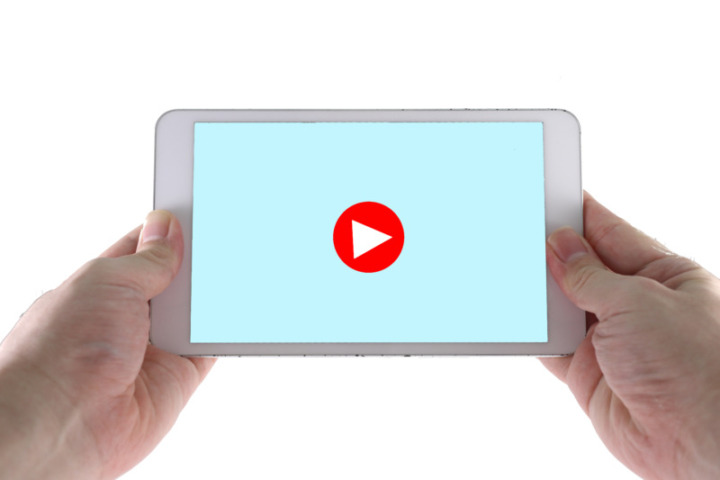
ウィンドウズタブレットはスマホとは違い大画面で動画を楽しめます。音量もスマホに比べ迫力があるので没頭できるでしょう。またコンパクトなためどこへでも気軽に持ち運べます。
パソコンでは持ち運びづらい場所や置場が省スペースしかない場所でも活用できるのは、嬉しいポイントです。
電子書籍を読む

ウィンドウズタブレットは、電子書籍がパソコンより読みやすいです。ページを感覚的にめくれ、ストレスなく読み進められるのは嬉しいポイント。スマホだと画面が小さく感じ、パソコンだとページをめくるのが面倒と思う方におすすめです。
ビデオ通話ができる

ウィンドウズタブレットはカメラが搭載されているものが多く大画面で通話でき、しかも場所を取らないのでパソコンが置きにくい場所に設置して通話可能です。ビデオ通話する場所を気にする方は、コンパクトで設置しやすいのでおすすめです。
編集作業をする

ウィンドウズタブレットはタップができるので、感覚的に操作できます。特に画像編集はマウス操作だけでなく、タッチ操作にも対応しより感覚的に編集が可能です。パソコン操作より感覚的に操作して編集したいという方におすすめです。
Windowsタブレットの関連商品
Windowsタブレットをより使いやすくしてくれる関連アイテムをご紹介。無くても問題ありませんがあると作業効率が上がります。
持ち運びもできるコンパクトな「キーボード」
Windowsタブレットを仕事用にするのであれば、キーボードは欠かせません。Windowsタブレット本体だけでも、文字はもちろん打ち込めます。ですが、作業効率を考えるとキーボードがあった方が打ちやすいです。
せっかく端末が小型で持ち運びやすいので、キーボードも小型なタイプを選びたいところ。省スペースでキーボードを使いたい方はBluetooth接続タイプのキーボードを。コストを抑えたい方は有線タイプのキーボードがおすすめです。
以前キーボードの記事も書きましたのでぜひご覧ください。
参考記事:折りたたみキーボードの選び方と特徴の解説&おすすめ15選を紹介!
関連記事:【軽量・薄型も】Android向けスマホ用キーボードおすすめ15選|接続や設定方法も解説
タブレットをメモ帳代わりにできる「ペン」
Windowsタブレットの魅力の1つでもあるタッチパネル。タッチパネル機能を存分に使いたい方はペンがおすすめです。タッチパネル専用のペンがあり、それを使うとWindowsタブレットで文字を書いたり、絵を描いたりできます。
ペンで文字が書けるので、とっさに思いついたアイデアや会議中の話題を瞬時にメモで残せます。また紙でメモを取るのとは違い、直ぐにそのメモを共有することも。スピーディに行えるので作業効率も上がります。
メモを取ることが多い方、感覚的にペンで情報を書き足したい方に適しています。
安心して持ち運べる「ケース」
Windowsタブレットは小型で持ち運びやすいですが、傷がついたらショックですよね。傷がつかないようにケースを使って未然に防ぎましょう。
ただケースにしまうだけでもいいですし、スタンドになるタイプやキーボード付きカバータイプもあります。頻繁に持ち運ぶことが多い方はケースをWindowsタブレットと同時に購入がおすすめです。
Windowsタブレットのよくある質問
寿命はどのくらいですか?
バッテリーの状態によりますが、だいたい3~4年程です。それ以上長く使えることも、もちろんあります。長期間使うとバッテリーの減りが早くなるのでストレスに感じるかもしれません。
バッテリーの減りが早いと感じたら、買い替えを検討する時期だと思ってください。
Windowsタブレットを捨てるときや処分・廃棄はどうすればいいですか?
Windowsタブレットを処分する方法は5つあります。
- フリマサイトでの販売
- 中古ショップでの買取
- 自治体での回収
- 廃品業者での回収
- 家電量販店での回収
フリマサイトでの販売
Windowsタブレットの状態が良ければメルカリやラクマなどのフリマサイトで販売できます。タブレット端末は人気なので、出品してすぐに売れることもあります。
出品・配送の手間があるので、手間が気にならないのであればフリマサイトの利用がおすすめです。
中古ショップでの買取
人気メーカーのWindowsタブレットであれば、高値で買い取りしてもらえることも。中古ショップは持ち込んだ当日に査定をしてくれるので、素早く処分したい方におすすめです。
自治体での回収
Windowsタブレットは燃えないゴミで出せません。指定の曜日の不燃ごみで捨ててください。また小型家電リサイクル法に対応している場合は、専用の回収ボックスに持って行くと回収してくれます。自治体で回収を行っているか調べましょう。
廃品業者での回収
廃品業者はすぐに回収してくれるので、引っ越しや掃除のときすぐに処分したいときに便利です。業者によっては値段が異なるので安く済ませたい人は、パソコン・パソコン周辺機器を中心に回収しているところが適しています。
参考リンク:パソコンファーム
家電量販店での回収
家電量販店に使わなくなったWindowsタブレットを持って行くと回収してくれます。会社によって有料・無料違うのでコストが気になる方は参考にしてみてください。
| 会社名 | ヤマダ電機 | ケーズデンキ | エディオン | ヨドバシカメラ | ビックカメラ |
| 処分費用 | 1500円~ | 無料 | 無料 | 無料 | 1958円~ |
| 参考URL | リンク | リンク | リンク | リンク | リンク |
Windowsタブレットはどこで買うのが一番安くておすすめですか?
実際に触って確かめたい方は、ビックカメラやヨドバシカメラなどの家電量販店が適しています。
家電量販店はポイントが多く付きやすいので、次回買い物をするときにお得に買い物ができます。年末や年始にセールが多いのでその時期に合わせて購入するとお得です。
ただし品数が必ずしも多いわけではないので、他の商品と見比べてから購入したいという方には向いていないかもしれません。豊富な商品を見比べて買いたい方は、amazonや楽天などネットショッピングがおすすめです。
ネットショッピングは家電量販店よりラインナップは豊富で即座に比較できます。また、無駄な人件費がかかっていないので、家電量販店より価格が安い場合も。商品を比較しつつ、お手頃に買いたい方はネットショッピングが適しています。
Windowsタブレットは中古でも買えますか?
買えます。メルカリやラクマなどのフリマサイトでお得に購入できます。また、amazonなどのネットショッピングで中古品を一度整備した「整備品」が稀に販売されていることも。
整備品は中古ではありますが新品と同じ性能で使えます。稀に販売されているので、ぜひ探してみてください。
Windowsタブレットでゲームはできますか?
できます。容量の軽い2Dゲームであれば問題なく遊べます。ただし、マインクラフト・ドラゴンクエスト・フォートナイトなど3Dゲームは、画面がカクつきスムーズに遊べない場合も。
もし3Dゲームで遊びたい場合は、画質の設定を低画質にすると画面のカクつきが減少されます。
画面のカクつき解消方法
- ゲームの「設定」を開く
- 「画質」の設定を「低画質」または数値を低くする
ゲームによって設定方法は変わりますが、設定画面にアクセスすると画質を下げられます。画質を下げることで、端末への負担を減らしカクつきを改善します。カク付きが気になる方はぜひ試してみてください。
Windowsタブレットの人気売れ筋ランキングもチェック
こちらは現在Amazon、楽天、ヤフーショッピングで紹介されているWindowsタブレットのランキングです。最安&人気のアイテムを是非チェックしてみましょう!
コスパ最強なWindowsタブレット おすすめまとめ
Windowsタブレットは小型なので、場所を選ばず作業できます。作業場所にとらわれず、自分の好きな空間で作業ができる端末は誰でも欲しくなるもの。
そこで今回はWindowsタブレットの購入を検討している方に向けて、おすすめなコスパ最強Windowsタブレットをご紹介しました。Windowsタブレットを選ぶときに注目したいポイントは4つ。
- 用途別に画面サイズを選ぶ
- ビジネスで使うならスペックもチェック
- 通信方法を選ぶ
- office搭載の有無をチェック
また、Windowsタブレットを効率的に使える関連アイテムもご紹介しました。
- キーボード
- ペン
- ケース
関連アイテムと一緒に使ってこそ、Windowsタブレットの本当の使いやすさに気づけると思います。「ノートパソコンだと重くて持ち運びづらいな」「Mac Bookのサブ機が欲しいな」という方は、ぜひWindowsタブレットも検討してみください。
おすすめのタブレットについては以下の記事でもレビューしています!
中華タブレットにもWindowsタブレットはありますので検討してみてくださいね。
関連記事:【1万円台のコスパ最強モデルが人気】中華タブレットおすすめ17選!ハイエンドや格安も
関連記事:【実機レビュー】vankyoタブレットの評判は? S30(10インチ)とS8(8インチ)を使ってみた感想
関連記事:【高性能で感動】HUAWEIの高スペックタブレット MatePad Pro (10.8インチ)を検証レビュー